Auf einem Computer mit Microsoft Windows eine SSH-Verbindung zu Ihrem Linux-Server aufbauen
Bitte verwenden sie die "Drucken" Funktion am Seitenende, um ein PDF zu erstellen.
Für Cloud Server, VPS, Dedicated Server und Server Power Deals
In diesem Artikel wird erklärt, wie Sie mit dem Zusatzprogramm PuTTY eine SSH-Verbindung von einem Windows-Computer zu Ihrem Linux-Server aufbauen.
Um mithilfe von Secure Shell eine Netzwerkverbindung aufbauen zu können, benötigen Sie ein Zusatzprogramm, wie z. B. PuTTY. PuTTY ist eine kostenlose Software. So bauen Sie mit PuTTY eine SSH-Verbindung zu Ihrem Server auf:
Voraussetzung
Sie haben PuTTY heruntergeladen. Das Programm wird auf der folgenden Seite zum Download angeboten: PuTTY: a free SSH and Telnet client
Starten Sie PuTTY.
Geben Sie im Feld Hostname (or IP address) die IP-Adresse Ihres Servers ein.
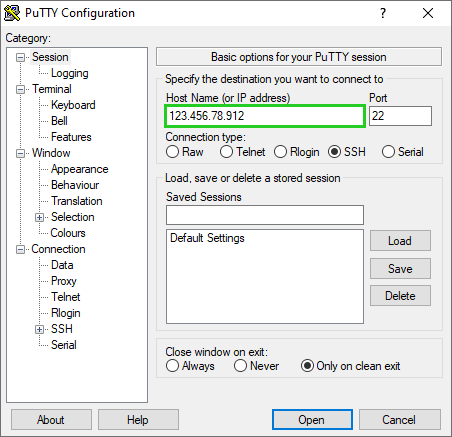
Aktivieren Sie im Bereich Connection type den Verbindungstyp SSH.
Klicken Sie auf Open. Das Fenster PuTTY Security Alert öffnet sich.
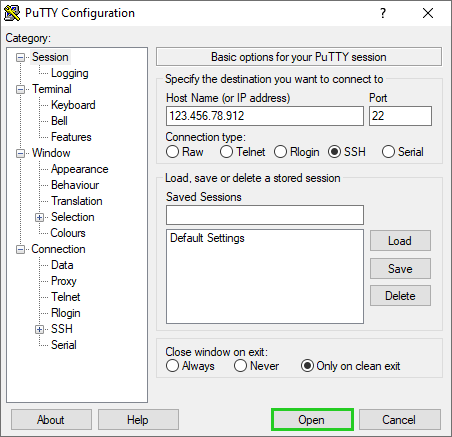
Hinweis
Beim ersten Login erscheint eine Warnmeldung. Da der SSH-Server bisher unbekannt war, liegt PuTTY kein Schlüssel vor.
Um die Verbindung zu erlauben und den Schlüssel für zukünftige Sitzungen zu speichern, klicken Sie auf Ja.
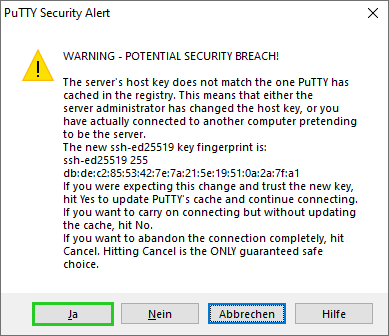
Geben Sie den Benutzernamen ein und drücken Sie Enter.
Geben Sie das Passwort ein und drücken Sie Enter.
Hinweis
Das Passwort wird während und nach der Eingabe nicht angezeigt.
Sie werden mit dem Server verbunden.